
Wi-Fi usmjerivač D-Link DIR-300 NRU rev. B7
Ako imate bilo koji od usmjerivača D-Link, Asus, Zyxel ili TP-Link i davatelja Beeline, Rostelecom, Dom.ru ili TTC, a nikada niste postavili Wi-Fi usmjerivače, koristite ove interaktivne upute za postavljanje Wi-Fi usmjerivačaVi, kao vlasnik Wi-Fi usmjerivača D-Link DIR-300 NRU B5, B6 ili B7Očigledno, imate poteškoća s postavljanjem ovog usmjerivača. Ako ste i ISP klijent najkraći put, Ne bih se iznenadio što ste zainteresirani za konfiguriranje DIR-300 kako biste isključili trajno isključivanje. Nadalje, sudeći prema komentarima na prethodne upute, Beelineova tehnička podrška kaže da otkako je router kupljen, a ne od njih, oni to mogu podržati samo vlastitim firmware-om, koji se ne može ukloniti i obmanuti, navodeći da, primjerice, DIR- 300 B6 neće raditi s njima. Pa, analizirati kako detaljno konfigurirati usmjerivač, korak po korak i sa slikama; tako da nema otkazivanja i drugih problema. (Video upute mogu se naći ovdje)
U ovom trenutku (proljeće 2013.) s izdavanjem novog firmvera, ovdje je dostupna najnovija verzija priručnika: Konfiguriranje D-Link DIR-300 usmjerivača
Sve fotografije u uputama mogu se povećati tako da ih kliknete mišem.Ako vam ovaj vodič pomaže (i zasigurno će vam pomoći), molim Vas da mi zahvaljujete dijeljenjem veze na društvenim mrežama: za to ćete pronaći veze na kraju vodiča.
Tko je ovaj priručnik za?
Za vlasnike sljedećih modela D-Link usmjerivača (podaci o modelu nalaze se na naljepnici na dnu uređaja)- DIR-300 NRU rev. B5
- DIR-300 NRU rev. B6
- DIR-300 NRU rev. B7
- PPPoE veza za Rostelecom
- Jedan (OnLime) - Dynamic IP (ili Static ako je dostupna odgovarajuća usluga)
- Stork (Tolyatti, Samara) - PPTP + Dynamic IP, potreban je korak "mijenjanje LAN adrese", adresa VPN poslužitelja je server.avtograd.ru
- ... možete napisati u komentarima parametre svog davatelja i ja ću ih dodati ovdje
Priprema za postavljanje

Firmware za DIR-300 na D-Link web stranici
Ažuriranje srpnja 2013:Nedavno, svi komercijalno dostupni D-Link DIR-300 usmjerivači već imaju 1.4.x firmware, pa možete preskočiti korake za preuzimanje firmvera i ažurirati ga i prijeći na postavku usmjerivača u nastavku.
Kao iu procesu postavljanja, izvršit ćemo treptanje usmjerivača koji će omogućiti izbjegavanje mnogih mogućih problema, a uzevši u obzir da čitate ovu uputu, što znači da imate internetsku vezu, prije svega preuzeti ćemo najnoviju verziju firmvera s web mjesta ftp://d-link.ru .
Kada idete na ovu stranicu vidjet ćete strukturu mapa. Idite na pub -> Router -> DIR-300_NRU -> Firmware ->, a zatim u mapu koja odgovara vašoj hardverskoj reviziji usmjerivača - B5, B6 ili B7. Ova mapa sadrži podmapu s starim firmverom, a dokument koji upozorava da verzija firmware-a mora biti instalirana mora odgovarati reviziji hardvera usmjerivača i samom firmware datotekom s nastavkom .bin. Preuzmite najnovije u bilo kojoj mapi na računalu. U trenutku pisanja najnovije verzije firmvera su 1.4.1 za B6 i B7, 1.4.3 za B5. Svi su oni konfigurirani na isti način, što će se dalje raspravljati.
Wi-Fi usmjerivač veza
Napomena: u ovom slučaju nemojte spajati kabel davatelja internetskih usluga kako biste izbjegli kvarove prilikom mijenjanja firmvera. Učini to odmah nakon uspješnog ažuriranja.
Usmjerivač je povezan na sljedeći način: kabel pružatelja internetskih usluga - do internetske utičnice, isporučene plave žice - s jednim krajem na priključak mrežne kartice računala, a drugo - na jedan od LAN priključaka na stražnjoj ploči usmjerivača.

Wi-Fi usmjerivač D-Link DIR-300 NRU rev. B7 stražnji pogled
Postavljanje usmjerivača može se obaviti bez korištenja računala i tabletnog računala, pa čak i pametnog telefona koji koristi samo Wi-Fi pristup, no firmware se može promijeniti samo putem kabelske veze.
Postavljanje LAN-a na računalu
Također biste trebali provjeriti jesu li postavke LAN veze vašeg računala ispravne, ako niste sigurni koji su parametri postavljeni u njoj, svakako ispunite ovaj korak:- Windows 7: Start -> Upravljačka ploča -> Pregled statusa mreže i zadataka (ili Mreža i zajedničko korištenje, ovisno o izboru opcija prikaza) -> Promjena postavki prilagodnika. Vidjet ćete popis veza. Desnom tipkom kliknite miš na "LAN vezi", a zatim u prikazanom kontekstnom izborniku - svojstva. Na popisu komponenata veze odaberite "Internet Protocol Version 4 TCP / IPv4", desnom tipkom miša, a zatim svojstva. U svojstvima ove veze trebali biste postaviti: automatski dobiti IP adresu, adrese DNS poslužitelja - također automatski, kao što je prikazano na slici. Ako to nije slučaj, postavite odgovarajuće postavke i kliknite Spremi.
- Windows XP: Sve je isto kao i za Windows 7, ali popis veza nalazi se u Start -> Upravljačka ploča -> Mrežne veze
- Mac OS X: kliknite na jabu, odaberite "Postavke sustava" -> Mreža. U konfiguracijskoj konfiguracijskoj stavci treba biti "Korištenje DHCP-a"; IP adrese, DNS i maska podmreže ne moraju biti postavljene. Primijeni.

IPv4 opcije za konfiguriranje DIR-300 B7
Ažuriranje programske podrške
Ako ste kupili rabljeni usmjerivač ili ste ga sami pokušali sami konfigurirati, preporučujem da ga ponovno postavite na tvorničke postavke prije nego što počnete tako da pritisnete i držite gumb Reset na stražnjoj ploči oko 5-10 sekundi s nečim tanjim.
Otvorite bilo koji internetski preglednik (Internet Explorer, Google Chrome, Mozilla Firefox, Yandex preglednik itd.) I unesite sljedeću adresu u adresnu traku: http://192.168.0.1 (ili jednostavno kliknite ovu vezu i odaberite " otvorite novu karticu "). Kao rezultat toga, vidjet ćete prozor za unos i zaporku za administriranje usmjerivača.
Obično na DIR-300 NRU rev. B6 i B7, komercijalno dostupni, instaliran je firmware 1.3.0, a ovaj će prozor izgledati ovako:

Za DIR 300 B5 može izgledati isto kao i gore, ili može biti drugačije i ima, na primjer, sljedeći prikaz firmwarea 1.2.94:
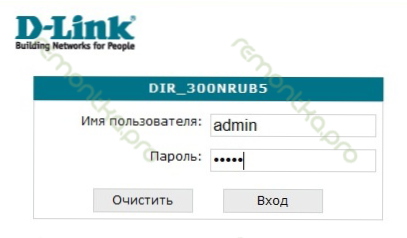
Prijavite se DIR-300 NRU B5
Unesite iste standardne korisničko ime i lozinku (navedene su na naljepnici pri dnu usmjerivača): admin. I došli smo do stranice s postavkama.
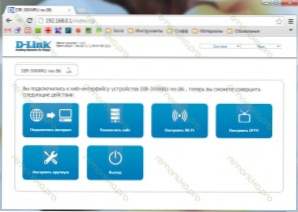
D-Link DIR-300 rev. B7 - admin panel
U slučaju B6 i B7 s firmware 1.3.0, morate ići na "Konfiguracija ručno" -> Sustav -> Software Update. U B5 s istim firmware-om sve je isto.Za starije firmware B5 usmjerivač put je gotovo isti, osim što neće trebati za odabir „Manual Setup”.
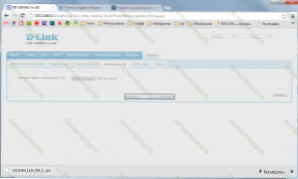
Proces ažuriranja firmvera DIR-300 NRU
U polju za odabir ažurirane datoteke kliknite "Browse" i odredite put do prethodno preuzete službene D-Link firmware-a. Zatim je logično "osvježiti". Čekamo kraj ažuriranja, nakon čega su moguće sljedeće opcije:
- Vidjet ćete poruku da je uređaj spreman i vas će se zatražiti da unesete i potvrdite novi (koji nisu zadani lozinku administratora) za pristup postavkama D-Link DIR-300 NRU. Unesite i potvrdite.
- Ništa se neće dogoditi, iako je, očito, ažuriranje već prošlo. U ovom slučaju, samo se vratite na 192.168.0.1, unesite korisničko ime i zadanu lozinku, a također će biti zatraženo da ih promijeniti.
Konfiguriranje firmvera 1.4.1 i 1.4.3
Nemojte zaboraviti spojiti ISP kabel prije nego počnete konfigurirati vezu.12/24/2012 Nove verzije firmvera pojavile su se na službenoj web stranici - 1.4.2 i 1.4.4. Postava je slična.
Dakle, prije nego što je D-Link DIR-300 NRU usmjerivač Wi-Fi postavke stranice s ažuriranim firmware. Ruski jezik sučelja možete postaviti pomoću odgovarajućeg izbornika u gornjem desnom dijelu.
Konfigurirajte L2TP za Beeline
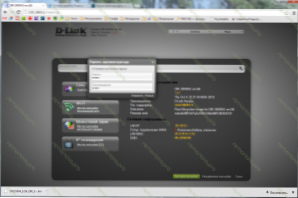
D-Link DIR-300 B7 s firmverom 1.4.1
Na dnu zaslona glavnih postavki odaberite: Napredne postavke i do sljedeće stranice: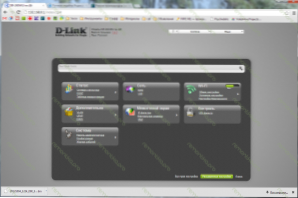
Napredne postavke za firmware 1.4.1 i 1.4.3
Promjena postavki LAN-a
Ovaj korak nije potreban, ali iz više razloga vjerujem da to ne smije propustiti. Dopustite mi da objasnim: umjesto standarda 192.168.0.1, 192.168.1.1 sam instaliran vlastitim firmverom iz Beeline, i to, mislim, ne iznenađuje. Možda je za neke regije zemlje to preduvjet za normalan rad veze. Na primjer, jedan od pružatelja usluga u mom gradu jest. Učinite to. To ne boli - točno, a možda će vas spasiti od mogućih problema veze.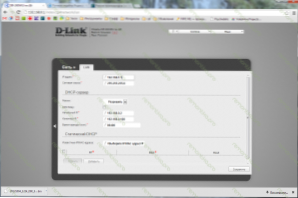
Postavke LAN veze na novom firmware-u
Odaberite Network - LAN i promijenite IP adresu na 192.168.1.1. Kliknite "Spremi". Na vrhu svjetla će se zasvijetliti, što znači da za nastavak konfiguracije usmjerivača morate spremiti postavke i izvršiti ponovno pokretanje. Kliknite "Spremi i ponovo učitaj", pričekajte do kraja ponovnog pokretanja, idite na novu adresu 192.168.1.1 i vratite se na napredne postavke (prijelaz se može dogoditi automatski).Postavljanje WAN-a
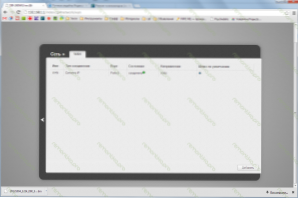
WAN veze usmjerivač DIR-300
Odaberite stavku Network - WAN i pogledajte popis veza. U kojem bi u ovoj fazi trebalo biti samo jedna dinamička IP veza u stanju "Connected". Ako je iz nekog razloga prekršeno, provjerite je li Beeline kabel pravilno priključen na internetski priključak vašeg usmjerivača. Kliknite "Dodaj".
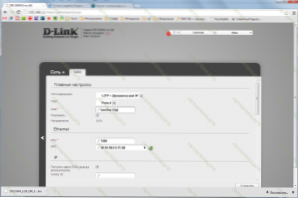
Konfigurirajte L2TP vezu za Beeline
Na ovoj stranici, pod vrstom veze, odaberite L2TP + Dynamic IP, koji se koristi u Beeline. Također možete unijeti naziv veze, koji može biti bilo koji. U mom slučaju - beeline l2tp.
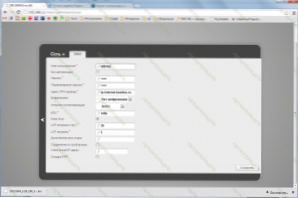
Adresa VPN poslužitelja za Beeline (kliknite za uvećanje)
Pomičite ovu stranicu dolje. Sljedeća stvar koju trebamo konfigurirati je korisničko ime i lozinka za vezu. Unesite podatke od davatelja usluga. Također unesite adresu VPN poslužitelja - tp.internet.beeline.ru. Kliknite "Spremi", a zatim Spremi pri vrhu, u blizini žarulje.
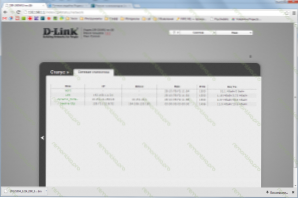
Sve veze su pokrenute i pokrenute
Sada, ako se vratite na stranicu naprednih postavki i odaberete stavku Statistika statusa mreže, vidjet ćete popis aktivnih veza i vezu koju ste upravo stvorili s Beeline među njima. Čestitamo: pristup internetu je već tamo. Idemo na postavke Wi-Fi pristupne točke.
Postavljanje Wi-Fija
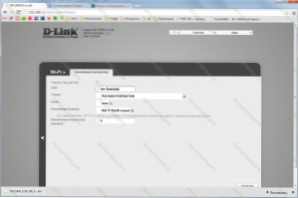
Wi-Fi DIR-300 postavke s firmware 1.4.1 i 1.4.3 (kliknite za uvećanje)
Idite na Wi-Fi - Osnovne postavke i unesite naziv pristupne točke za bežičnu vezu ili SSID. Bilo koja po vašem nahođenju, od latiničnih znakova i brojeva. Kliknite Uredi.
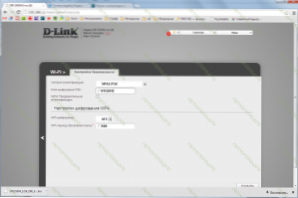
Postavke WiFi sigurnosti
Sada biste trebali promijeniti i Wi-Fi sigurnosne postavke tako da treće strane ne mogu koristiti vašu internetsku vezu. Da biste to učinili, idite na sigurnosne postavke Wi-Fi pristupne točke, odaberite vrstu autentikacije (preporučujem WPA2-PSK) i unesite željenu zaporku (najmanje 8 znakova). Spremite postavke. Gotovo, sada se putem Wi-Fi-ja možete povezati s internetom s prijenosnog računala, tableta, pametnog telefona i drugih uređaja. Da biste to učinili, odaberite pristupnu točku na popisu dostupnih bežičnih mreža i spojite pomoću navedene lozinke.
IPTV postava i pametne TV veze
Postavljanje IPTV-a iz Beelinea nije ništa komplicirano. Odaberite odgovarajuću stavku u izborniku naprednih postavki, a zatim odaberite LAN priključak na usmjerivaču na kojem će se spojiti konzola i spremiti postavke.
Što se tiče Smart TV-a, ovisno o modelu televizije, možete se povezati s uslugama poput upotrebe Wi-Fi pristupa,i povezivanje TV kabela s bilo kojim od priključaka usmjerivača (osim onog koji je konfiguriran za IPTV, ako ih ima.) Slično tome, veza za igraće konzole - XBOX 360, Sony Playstation 3.
Svidjelo se, čini se sve! upotreba











